Amazonアソシエイトに登録しようとして、住所入力でつまずいた経験はありませんか?
私も登録ボタンを押しても次に進めず、エラーメッセージもなく、ただただ途方に暮れるばかり。
しかし、解決策は意外とシンプルでGoogleChromeのゲストアカウントを使って再登録するだけでクリアーできました。
この記事では、その手順を詳しく解説しています。
読むことで、あなたもスムーズに登録できるはず!
事象
Amazonアソシエイトに登録するためホームページにアクセス。
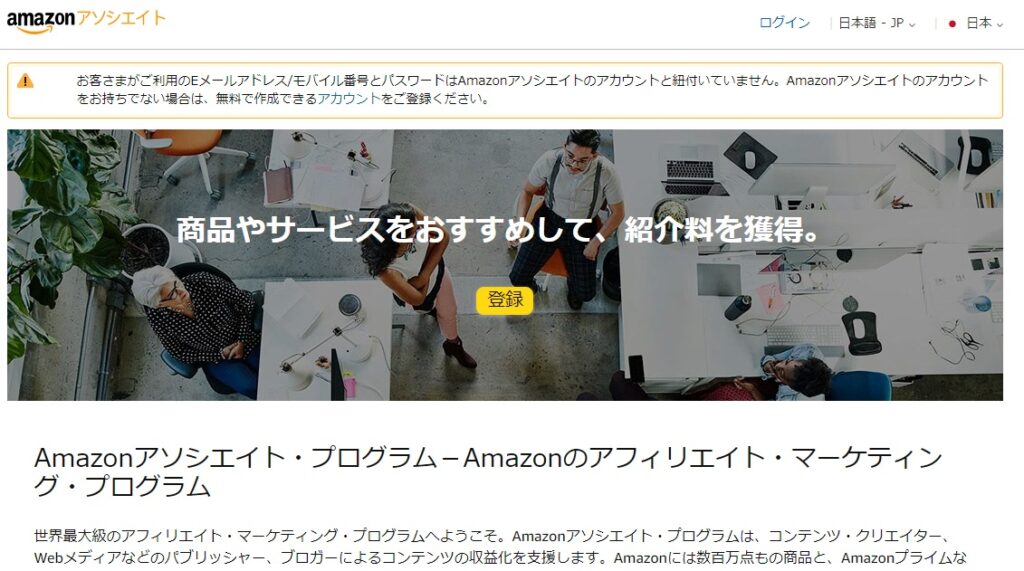
最初の画面の「登録」のボタンを押して次のページへ移動。
Amazonアカウント作成時に住所登録未登録だったので、ここで住所を入力し登録。
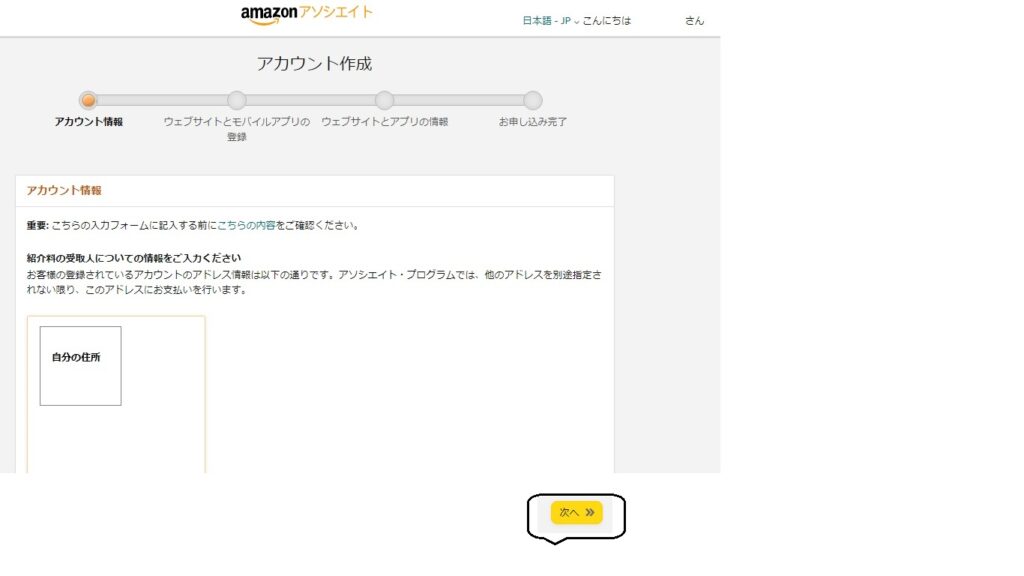
そして「次へ」のボタンを押しても、なぜか先に進めない。
エラーメッセージも出ないので何がダメなのかもわからず途方に暮れる事態に・・・。
原因考察
Amazonアソシエイト登録時の環境は以下の通り。
- ブラウザ:GoogleChromを使用
- 普段使用しているGoogleアカウントでログイン中
原因として以下の2つが考えられたため、Googleのゲストアカウントで再登録してみることにしました。
- Googleアカウントに、AmazonアカウントのIDやパスワードを記憶させていたため、これが変に悪さしている。
- 残存キャッシュが変に悪さしている。
やったこと
試したことは以下の通り。
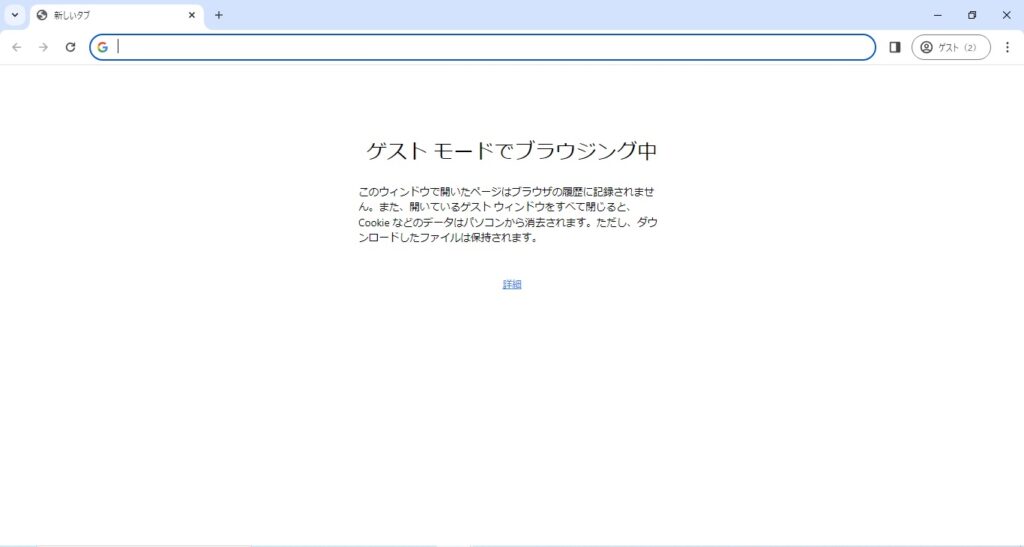
Amazonアカウントに紐づいたGoogleアカウントをログアウトしゲストモードに変更。
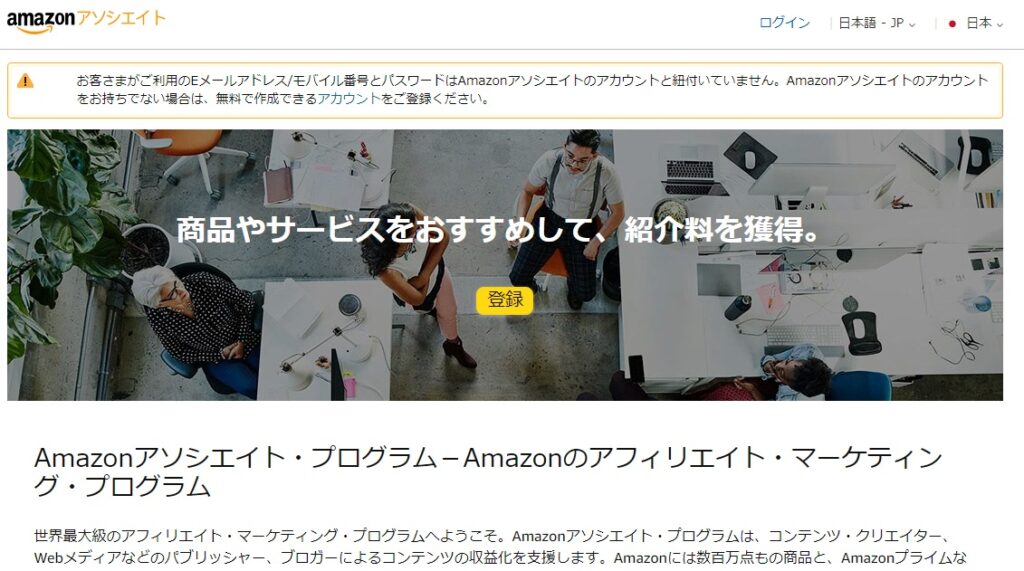
Amazonアソシエイトの登録ページに移動
再度、Amazonアソシエイトに登録したいAmazonアカウントでログイン。
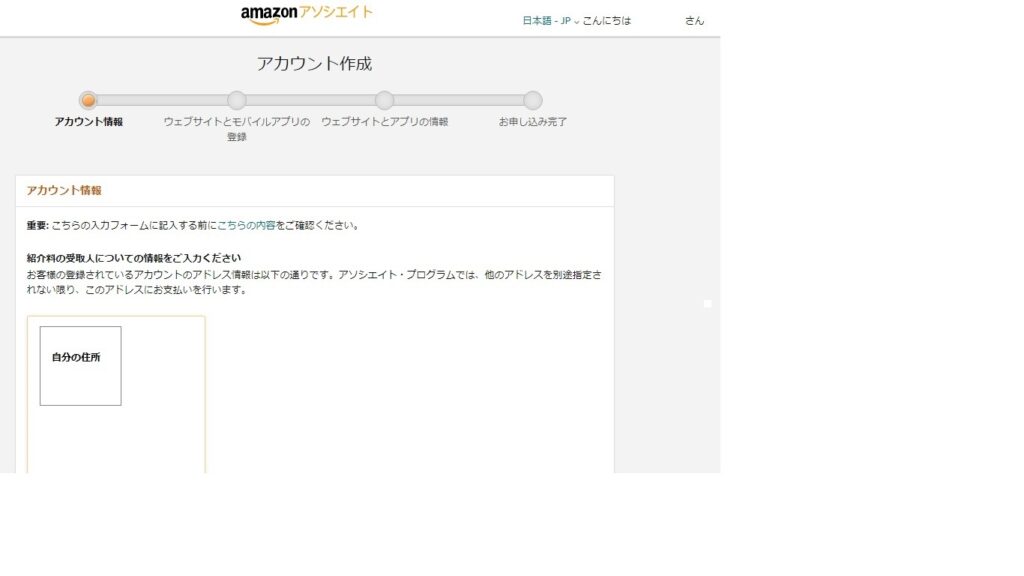
住所選択画面になったため、先ほど入力した住所を選んだところ・・・
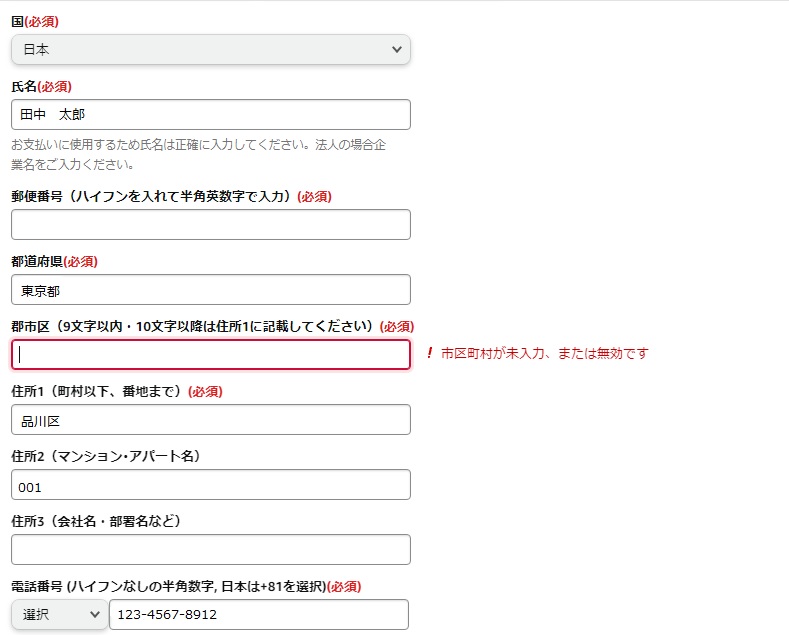
住所入力が間違っていると表示が出ました!
郵便番号が消えて、市町村と番地がズレて登録されていました。どうしてこうなった…(汗
入力箇所を修正したところ問題なく登録できました。
ちなみに、修正後に登録した住所をよーく見比べてみたところ・・・

(住所の)番地と市町村の順番が違う!番地が上に記載されてる方が正しいっぽいです。
そんなのわからんって・・・(汗
まとめ:GoogleChromeのゲストアカウントで登録する
Amazonアソシエイトの登録画面が進まないときの対処方法をご紹介しました。
原因:住所登録が間違っている可能性がある
対策:GoogleChromeのゲストアカウントで再登録をしてみる
どうしてこうなったのかは正直よくわかりません(汗
ゲストアカウントでできたということは、ひょっとしたら普段使用していないブラウザ(人によって異なりますが私の場合IEやFirefoxなど)に変更して再登録しても解決できるのかもしれませんね。
登録できずに困っている方は、ぜひお試しください!


コメント